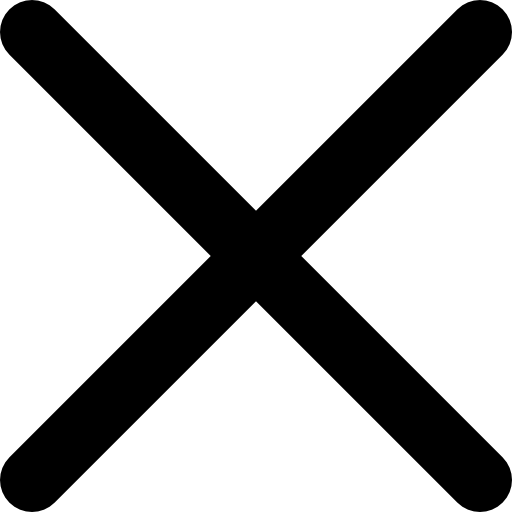Tingkatkan Efisiensi Proses Desain Anda Dengan Fitur Moodboard Lewat Archify




Moodboard sangat efektif untuk membantu menceritakan konsep dan membangun visi sebuah desain. Dengan dasar pemikiran tersebut, kami menyediakan fitur Archify Moodboard sebagai cara mudah dan efisien untuk menyusun ide desain Anda. Fitur ini dapat dimanfaatkan bersamaan dengan akses ke ribuan produk dan gambar inspirasi di Archify, bahkan dengan tambahan materi dari koleksi pribadi Anda. Penggunaan fitur ini simpel, Anda tinggal mengikuti langkah-langkah sebagai berikut.
1. Log-in ke Akun Professional Anda Untuk Menyimpan Produk Pilihan
Kumpulkan produk, material, dan inspirasi desain pilihan pada Design Folder dengan memilih “Save to Design Folder” pada sisi kanan atas gambar produk. Bisa juga dengan memilih “Save to Design Folder” pada bagian bawah gambar produk setelah memasuki halaman produk terpilih.

Cara pertama menyimpan produk pilihan ke Design Folder

Cara kedua menyimpan produk pilihan ke Design Folder
2. Create Moodboard Lewat Design Folder
Setelah mengumpulkan produk untuk mengisi Design Folder, silakan kembali ke halaman utama dan mengakses Design Folder untuk melihat kumpulan produk yang telah Anda simpan. Selanjutnya pilih “Create Moodboard” di bagian kiri halaman.

3. Tentukan Ukuran Moodboard
Pilih dimensi moodboard yang diinginkan sesuai kebutuhan Anda.

4. Pilih Gambar Untuk Mengisi Moodboard dari Berbagai Sumber
Anda dapat mulai membuat moodboard pada kanvas putih yang tersedia. Silakan pilih foto dan gambar yang tersedia di platform Archify dengan mengakses berbagai pilihan sumber yang tertera di sisi kiri kanvas. Gambar dapat dipilih dari Design Folder, My Library, Inspiration, atau dipilih langsung dari kategori dan sub kategori produk yang tersedia. Anda juga bisa mencari produk secara spesifik atau berdasarkan nama brand menggunakan kolom pencarian. Bila bermaksud menggunakan gambar milik sendiri, Anda dapat mengunggah gambar lewat Upload Image. Selain itu, Anda juga bebas memilih foto yang tersedia di pilihan Stock Images.

Kotak bagian atas merupakan pilihan sumber gambar dari platform Archify, sedangkan kotak bawah memberi pilihan untuk mengambil foto dari sumber lain.
5. Manfaatkan Tools Editing yang Tersedia
Untuk mengedit elemen moodboard, Anda dapat menggunakan tools yang tersedia pada sisi kanan moodboard Anda. Tersedia fitur undo, redo, duplicate object, move to back, move to front, flip object vertically, flip object horizontally, crop dan pengaturan align untuk membantu Anda menghasilkan moodboard secara efisien.

6. Simpan dan Olah Moodboard Anda
Pilih menu di kiri atas moodboard untuk menyimpan moodboard yang telah Anda kerjakan. Anda juga dapat mengunduh moodboard dalam format PNG, atau mengolah data produk pada moodboard menjadi lembaran spesifikasi melalui fitur Specsheet.

7. Bagikan Moodboard Anda
Anda dapat membagikan customize moodboard yang telah Anda kerjakan dengan rekan kerja atau klien melalui WhatsApp, e-mail, Facebook atau melaui link personal. Klik pilihan “Reveal Source” agar informasi produk yang Anda pakai pada moodboard dapat dilihat.





 Australia
Australia
 New Zealand
New Zealand
 Philippines
Philippines
 Hongkong
Hongkong
 Singapore
Singapore
 Malaysia
Malaysia